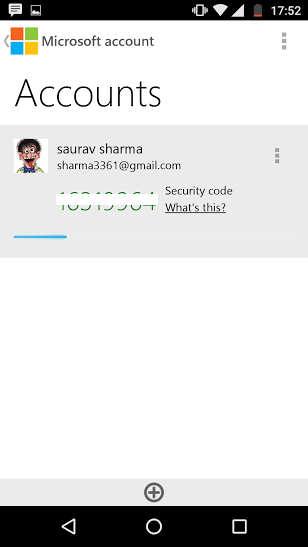com os recentes hacks no LinkedIn e muitos mais por vir, é imperativo ativar a autenticação de dois fatores para qualquer sistema que você não deseja que seja arruinado. Habilitar a autenticação de dois fatores distribui o risco em dois dispositivos virtualmente independentes (telefone e PC) e, portanto, torna virtualmente impossível ser crackeado.
Aqui neste artigo, vou mostrar como habilitar a verificação em duas etapas para o Windows 10 PC. Se você habilitar isso, ninguém poderá acessar seu PC, a menos e até que ele também tenha acesso ao seu telefone. Vamos ver como isso é feito.
Como ativar as janelas de verificação em duas etapas 10
Passo 1: - Em primeiro lugar vá para a sua conta da microsoft e faça login lá.
Passo 2: - Agora, clique em Segurança e Privacidade.
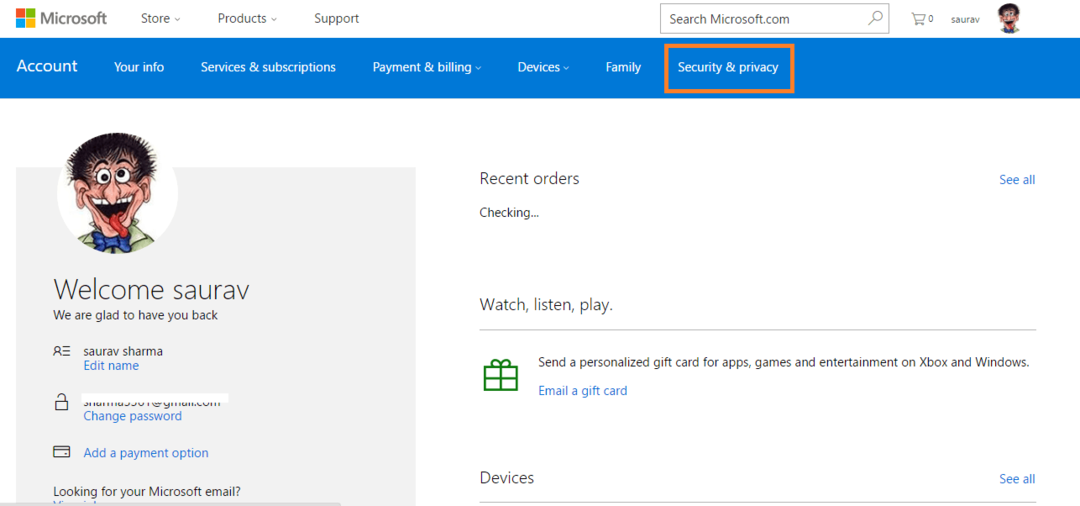
Etapa 3: - Agora clique em Mais configurações de segurança
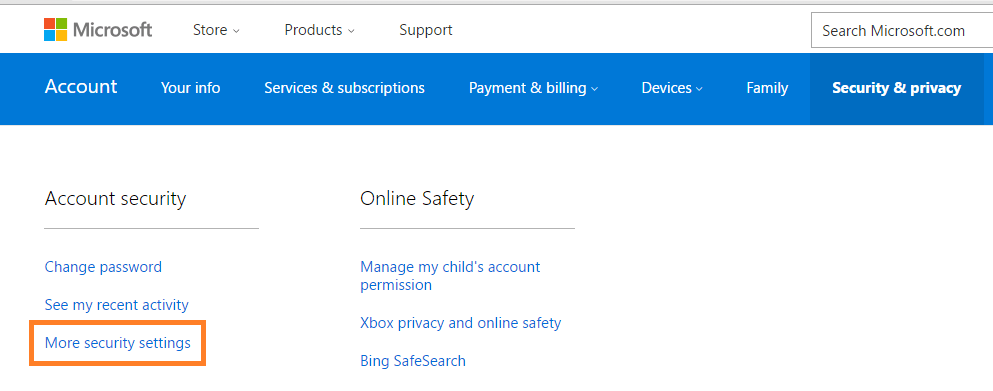
Passo 2: - Agora, para verificar a si mesmo, você precisa obter o código de segurança único em seu telefone ou e-mail.
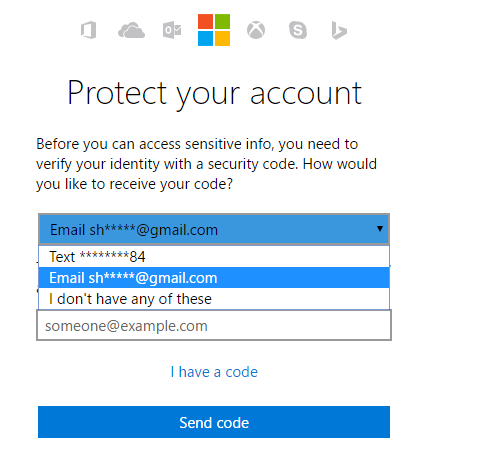
etapa 3: - Agora, digite o código recebido no seu celular e faça com que seja verificado.
Passo 4: - Agora, a próxima tela solicitará que você instale um aplicativo para que não tenha que esperar muito pelos códigos de segurança. Isso é recomendado porque tornará sua autenticação de dois fatores mais rápida. Configure agora.
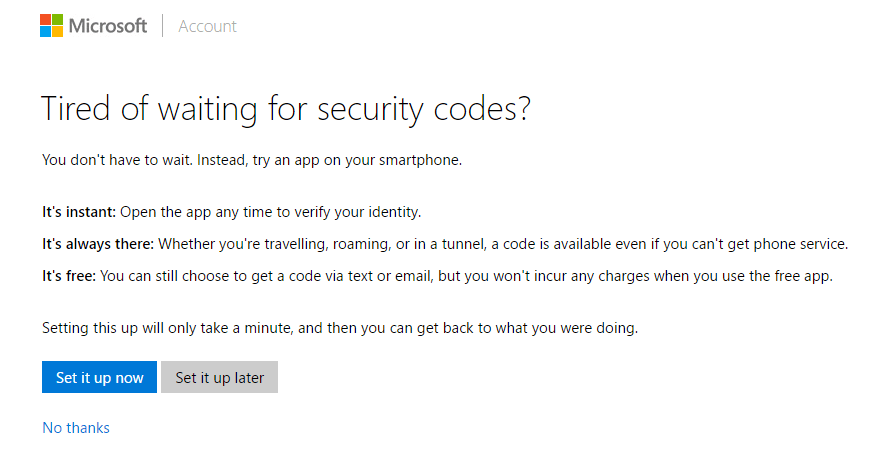
Etapa 5: - Agora, selecione o sistema operacional do seu Celular, android, windows ou iphone.
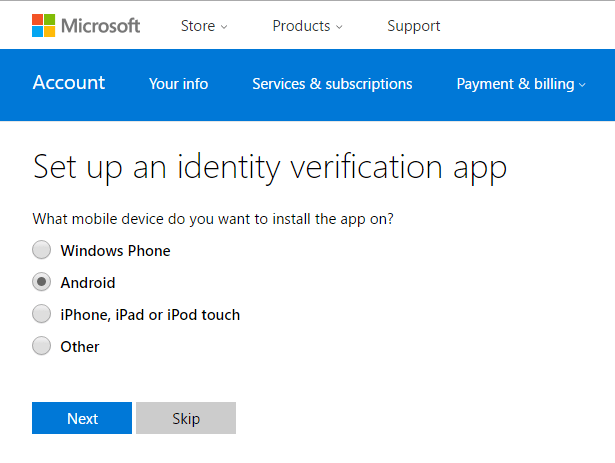
Etapa 6: - Depois de baixar e instalar o aplicativo em seu telefone, mais uma vez o processo de verificação ocorrerá. A Microsoft enviará a você o código de verificação no seu telefone e você deverá inserir e clicar em Avançar para verificar o seu telefone.
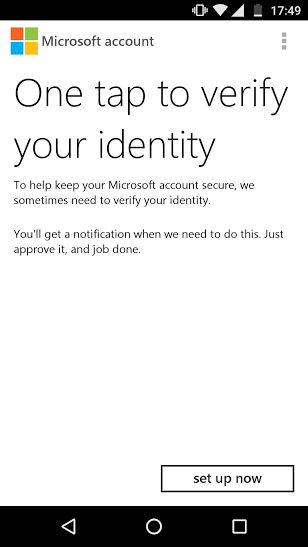
Etapa 7: - Uma vez configurado, clique em 3 pontos verticais e selecione as contas.
Etapa 8: - Agora, está lá o código de segurança de que você precisará para fazer o login no seu PC. Observe que ele se atualiza a cada 30 segundos.